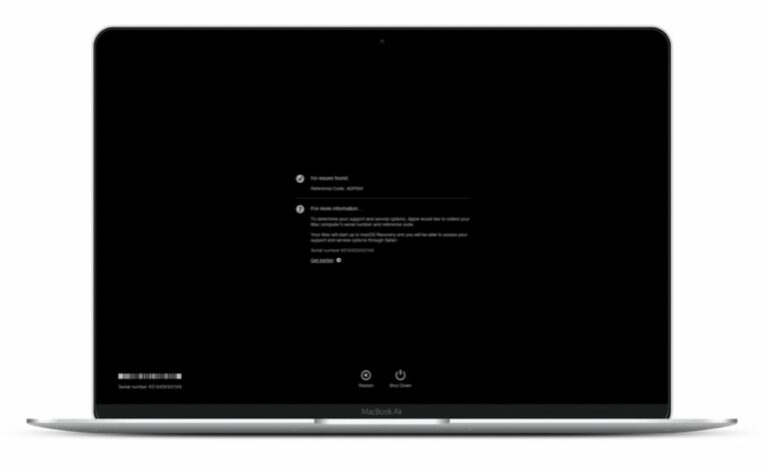comment utiliser Apple Diagnostics pour tester votre Mac
nom d’origine Apple essai matériel, Apple Diagnostics est une fonctionnalité intégrée au système sur les nouveaux Mac exécutant macOS Big Sur et macOS Monterey qui vérifie si votre Mac présente des problèmes matériels.Cet article explique comment l’utiliser Apple Silicon Mac et Intel Mac.
Si vous pensez que votre Mac a un problème matériel, vous pouvez utiliser Apple Les programmes de diagnostic peuvent vous aider à identifier les composants matériels potentiellement défectueux. Apple Les diagnostics peuvent également proposer des solutions et vous permettre de Apple Support pour une aide supplémentaire.
Avant utilisation Apple Diagnostiquez, assurez-vous que votre Mac est éteint (sélectionnez Apple Menu -> Arrêt dans la barre de menus) et déconnectez tous les périphériques externes à l’exception du clavier, de la souris, du moniteur et de toute connexion Ethernet (le cas échéant). Assurez-vous que votre Mac est connecté à une prise électrique, puis suivez les étapes ci-dessous pour votre type de Mac.
comment utiliser Apple diagnostic Apple Mac en silicone
- Allumez votre Mac et maintenez le bouton d’alimentation enfoncé pendant le démarrage de votre Mac.
- Relâchez le bouton d’alimentation lorsque vous voyez la fenêtre des options de démarrage (vous verrez l’icône du disque interne et une icône d’engrenage intitulée Options).
- Presse commande-D combinaison de touches sur le clavier.
comment utiliser Apple Diagnostics sur les Mac Intel
- Appuyez sur le bouton d’alimentation pour allumer le Mac, puis maintenez immédiatement ré Les touches du clavier au démarrage du Mac.
- Relâchez la touche D lorsqu’une barre de progression s’affiche ou vous demande de choisir une langue.
Après avoir terminé les étapes ci-dessus, Apple Les diagnostics commenceront à s’exécuter sur votre Mac. Une fois le test de la machine terminé, les résultats s’affichent, y compris un ou plusieurs codes de référence pour vous aider à identifier tout problème potentiel (voir la page d’assistance d’Apple pour plus d’informations sur les codes de référence).Pour répéter le test, cliquez sur relancer le test ou appuyez sur commande-R. Vous pouvez également cliquer sur redémarrer ou fermeture.
Pour obtenir plus d’informations sur vos options de service et d’assistance, assurez-vous que votre Mac est connecté à Internet.puis clique commencer à utiliser ou appuyez sur commande-G. Votre Mac redémarrera et une page Web contenant plus d’informations s’ouvrira.Lorsque vous avez terminé, sélectionnez redémarrer ou fermeture de Apple menu.